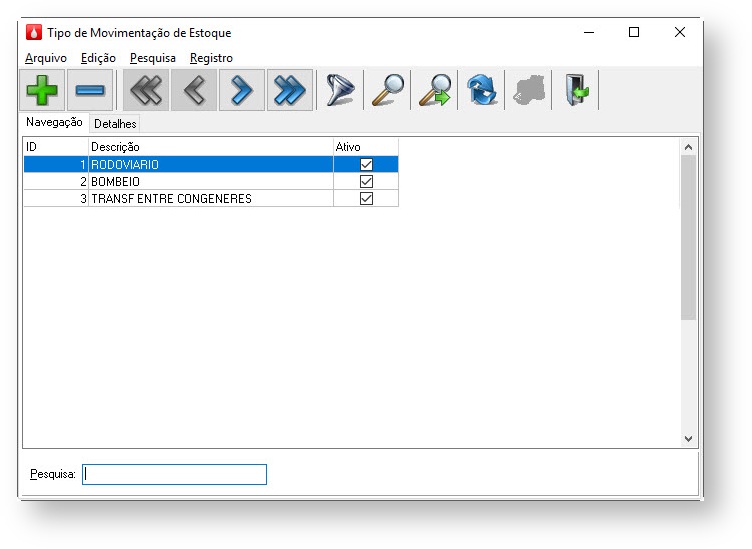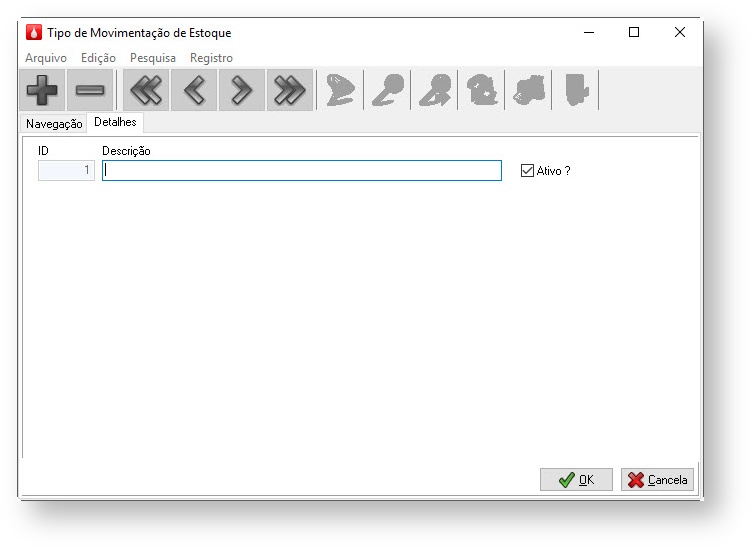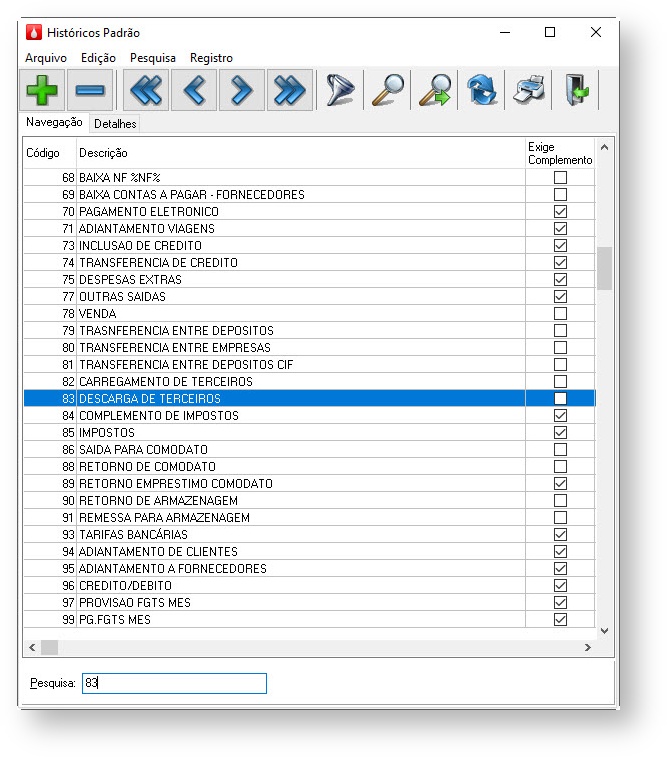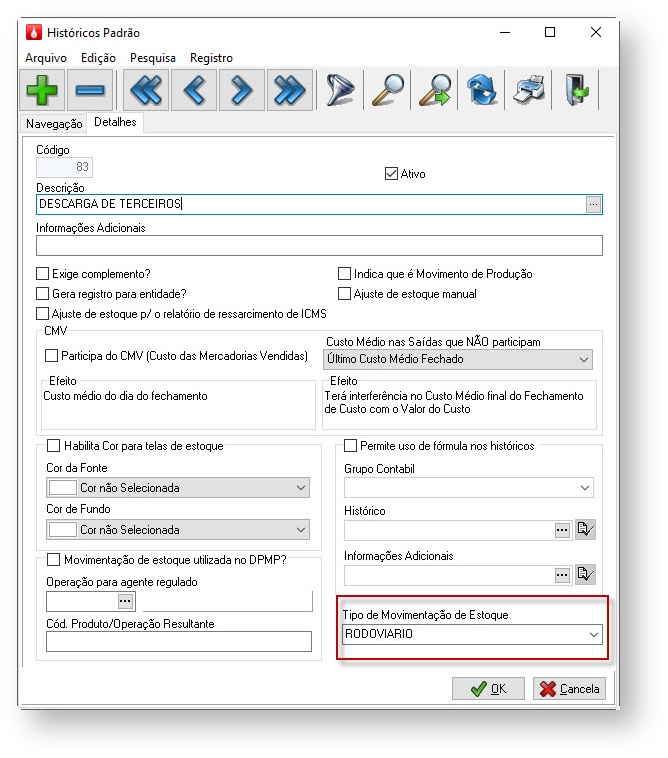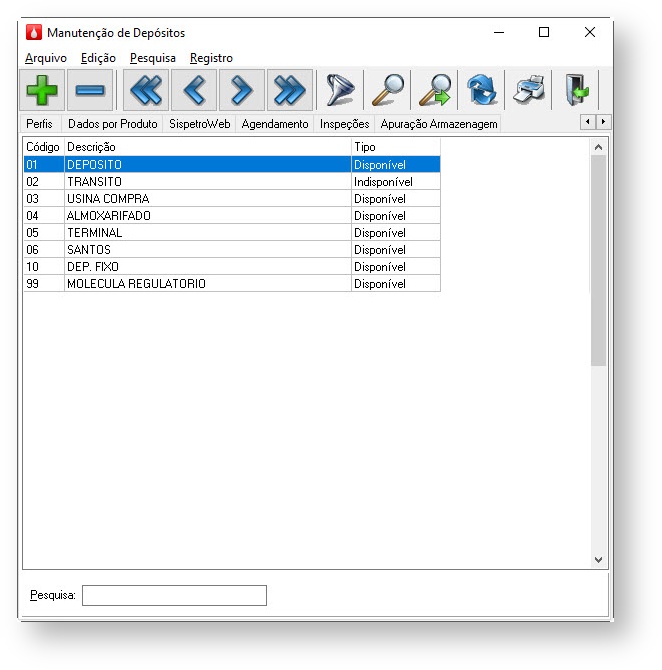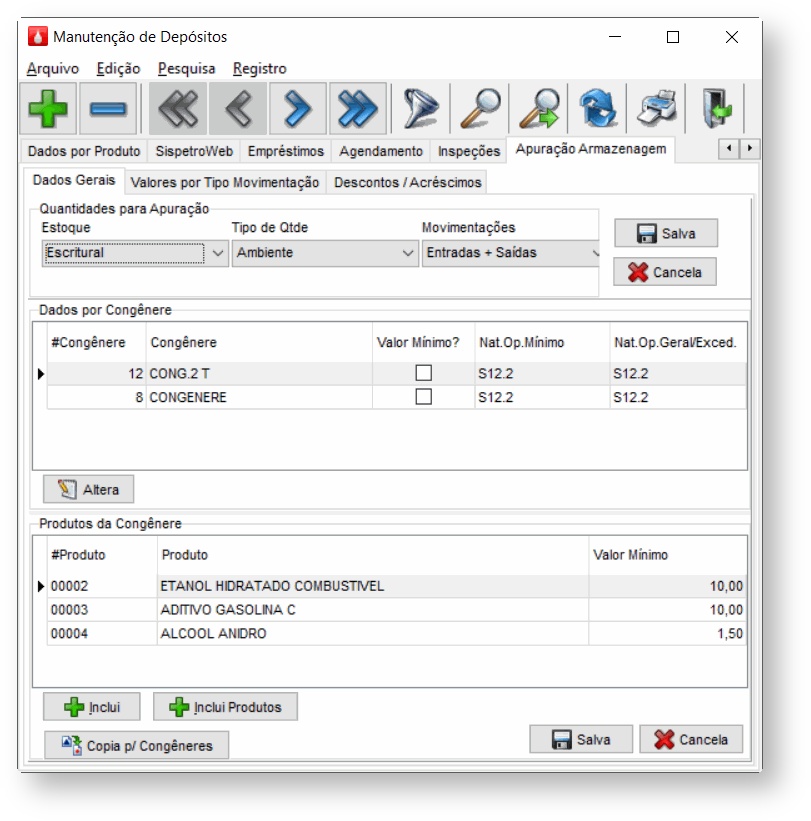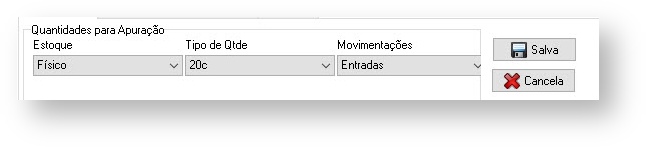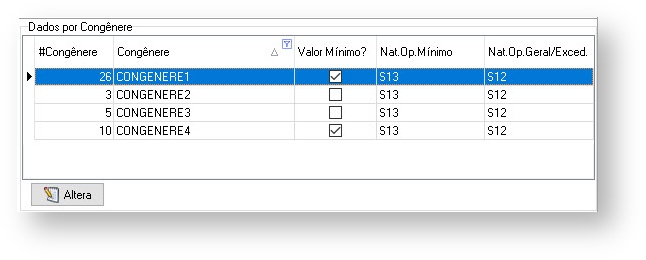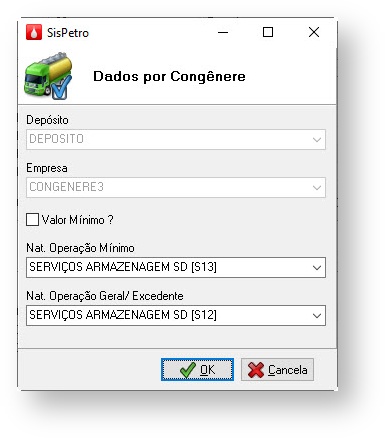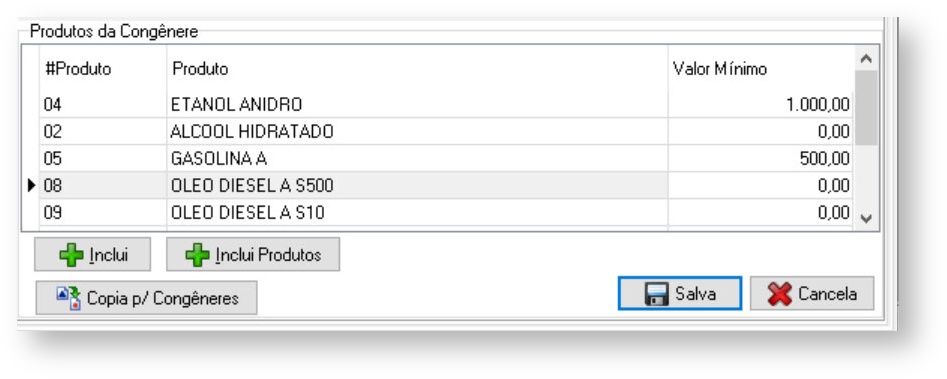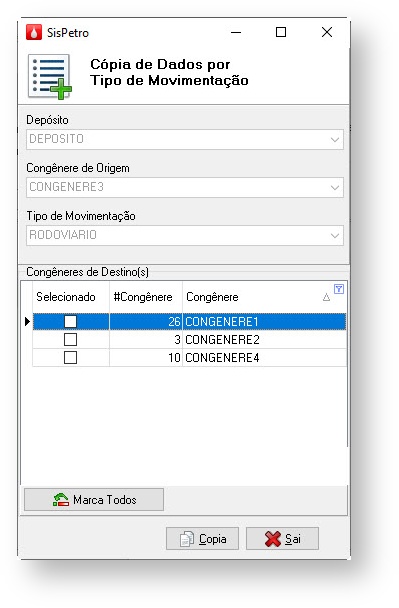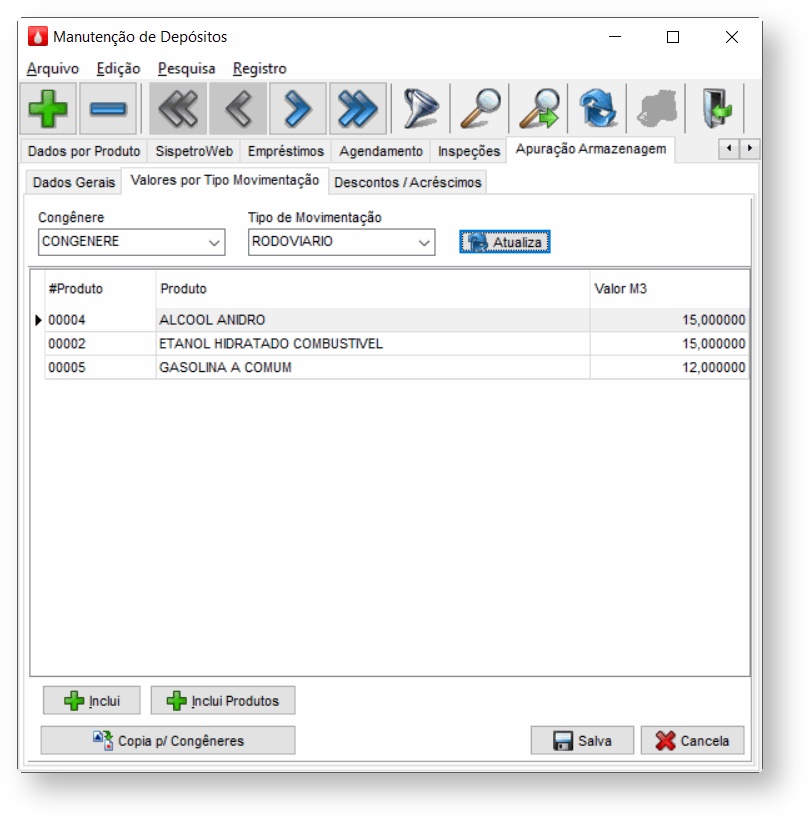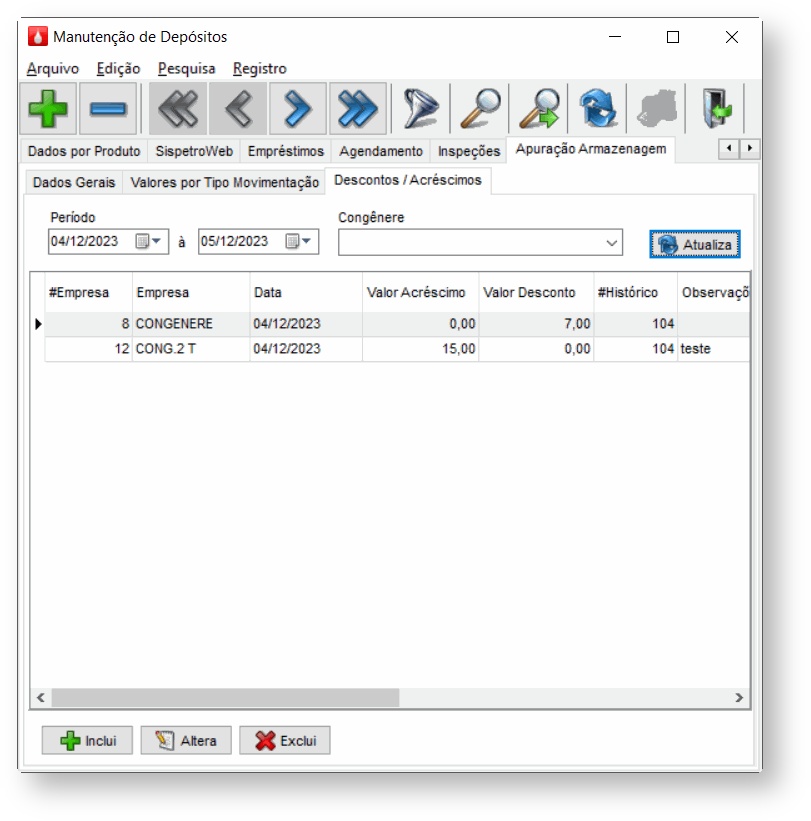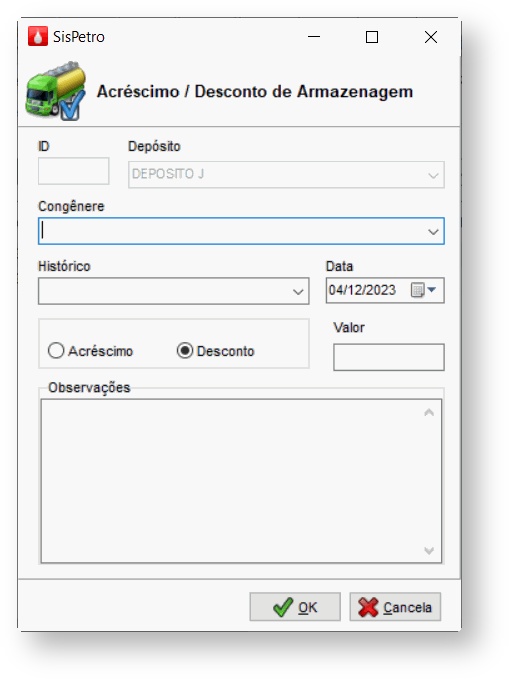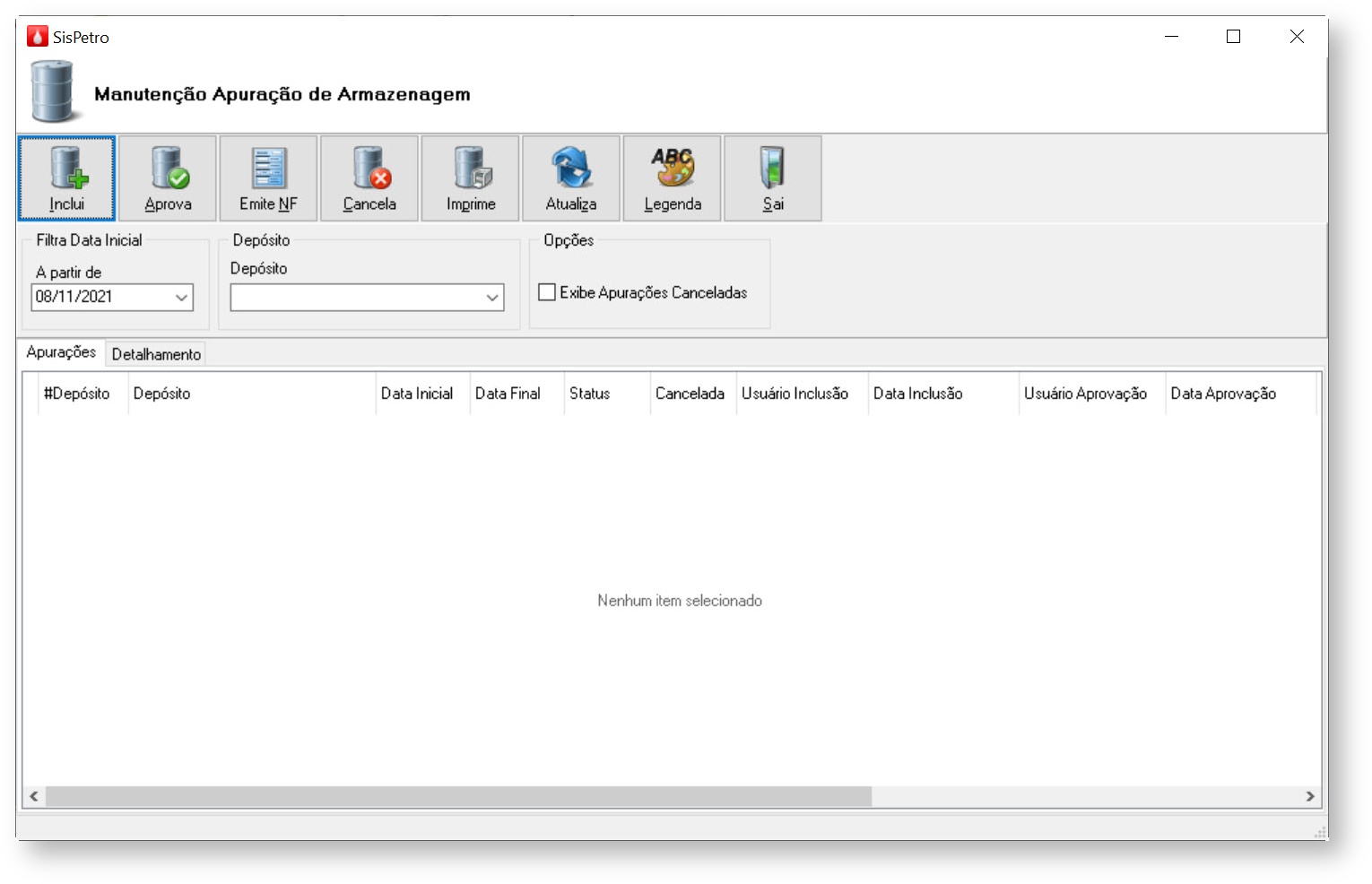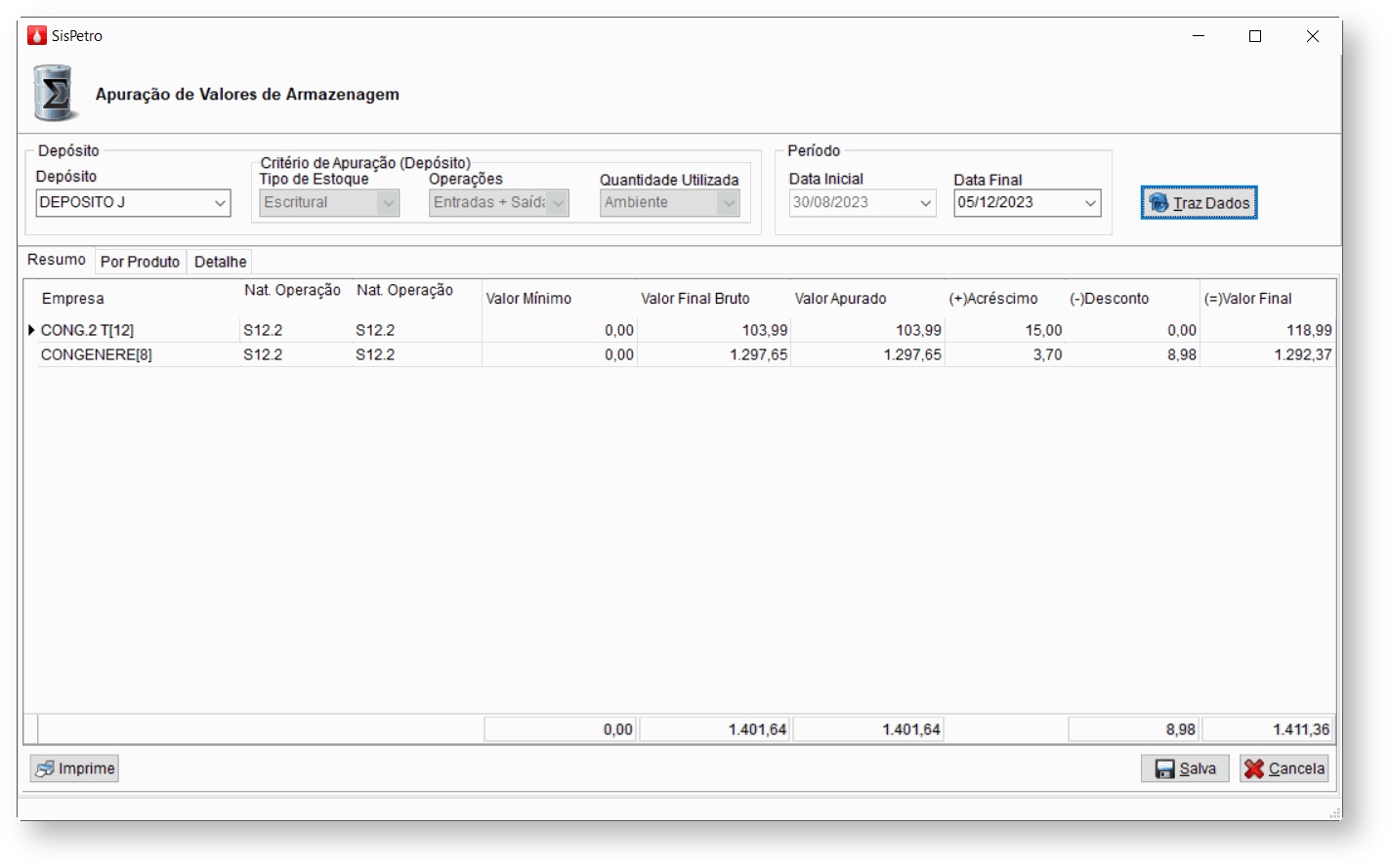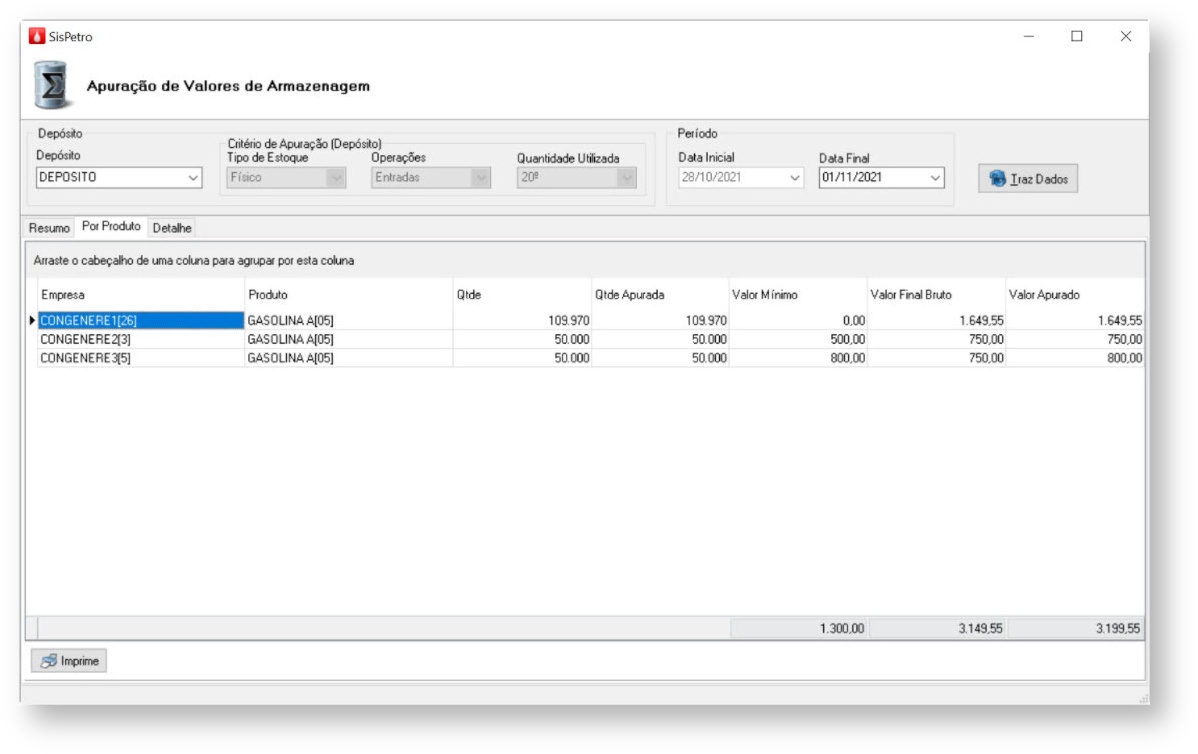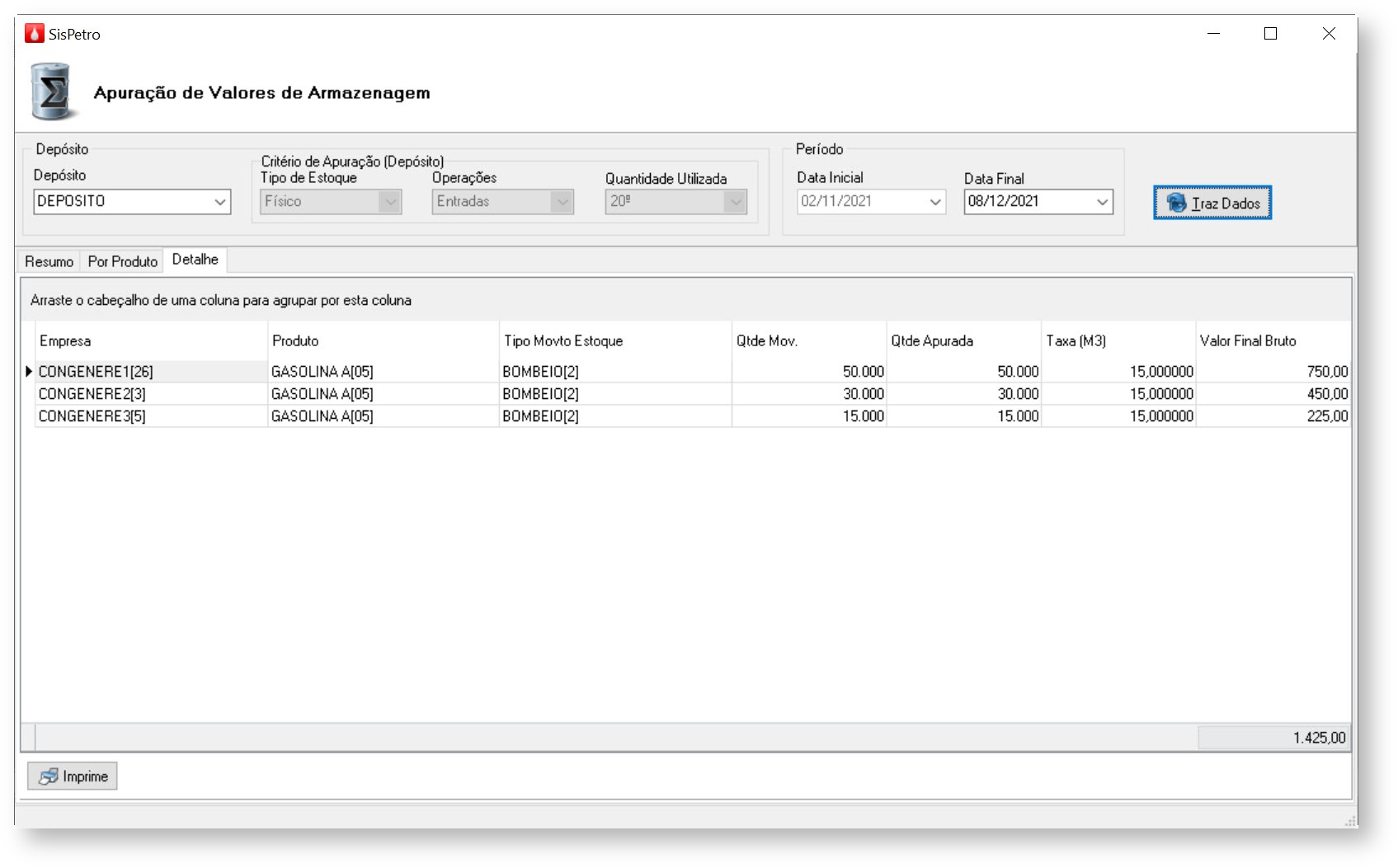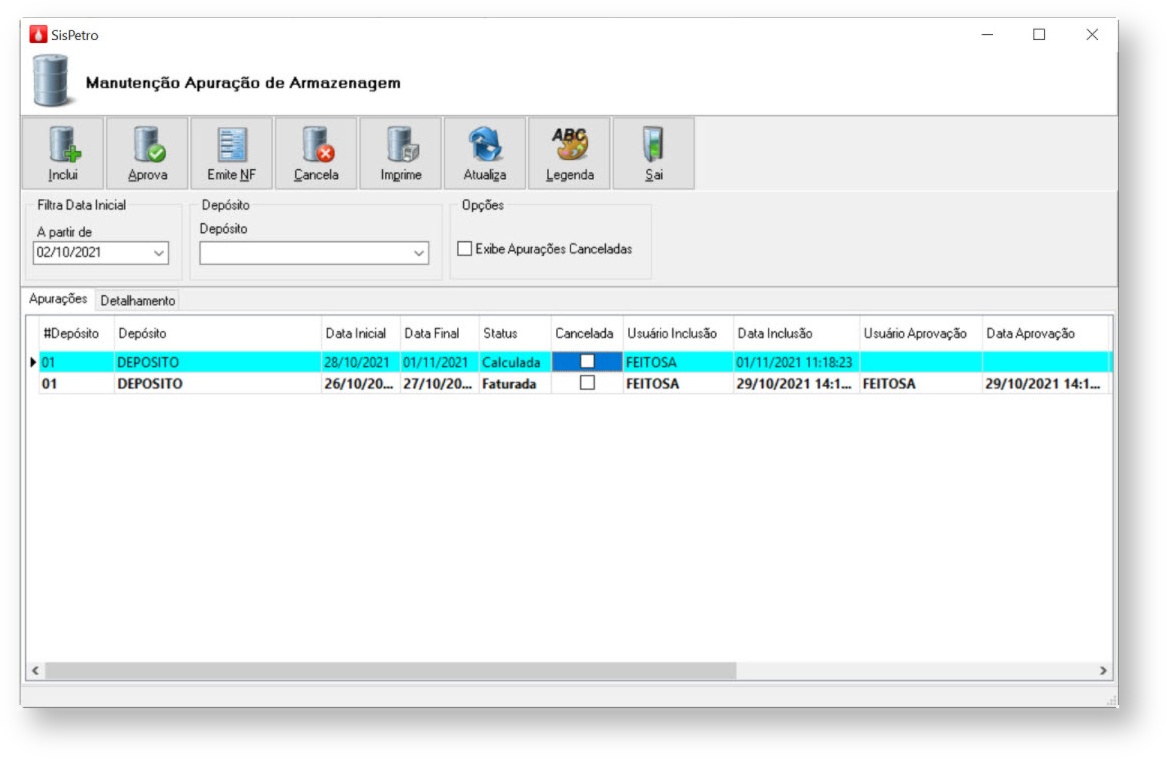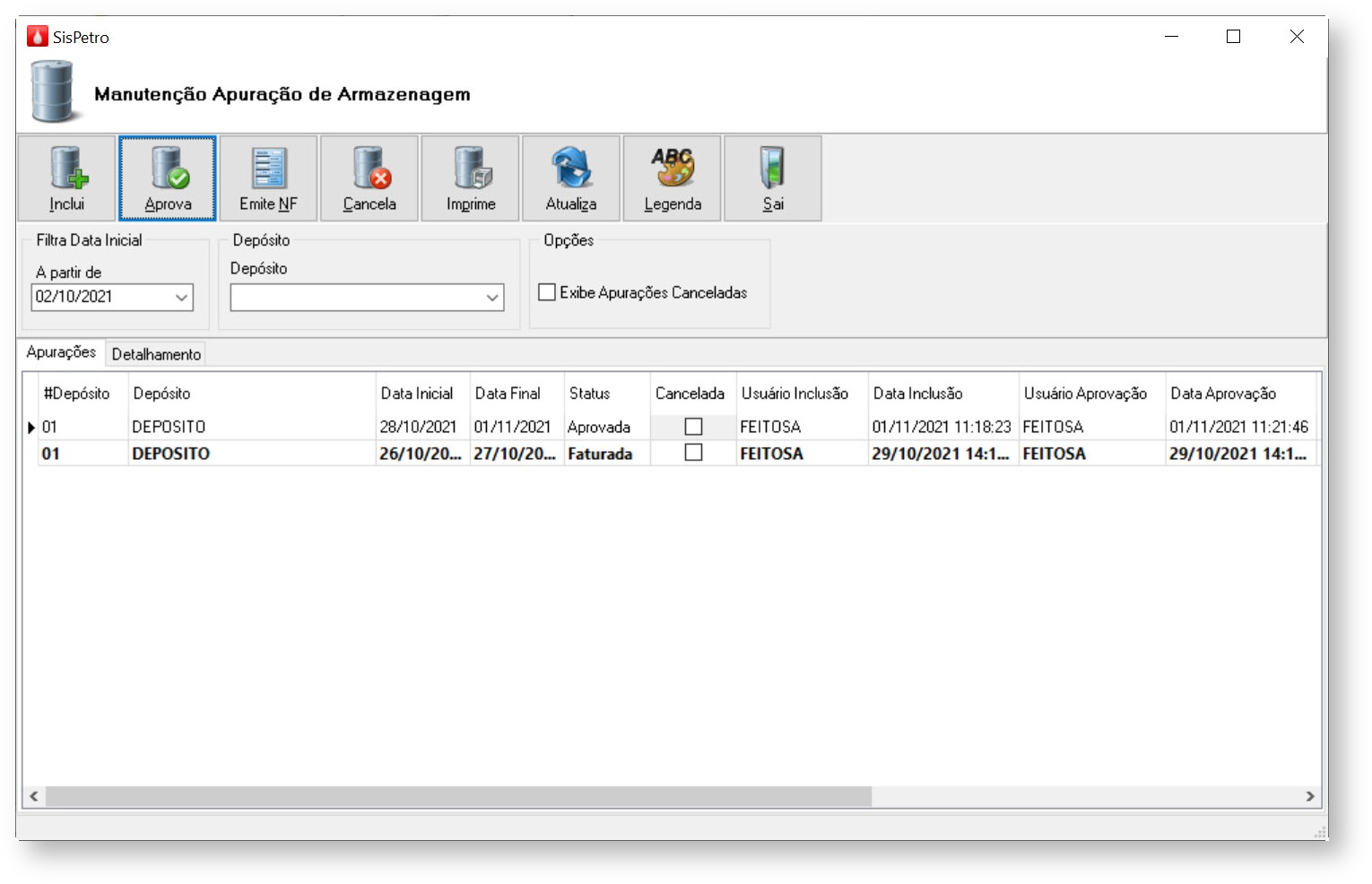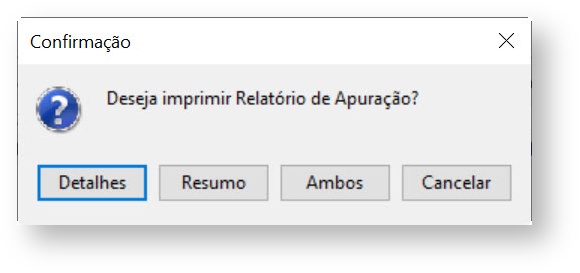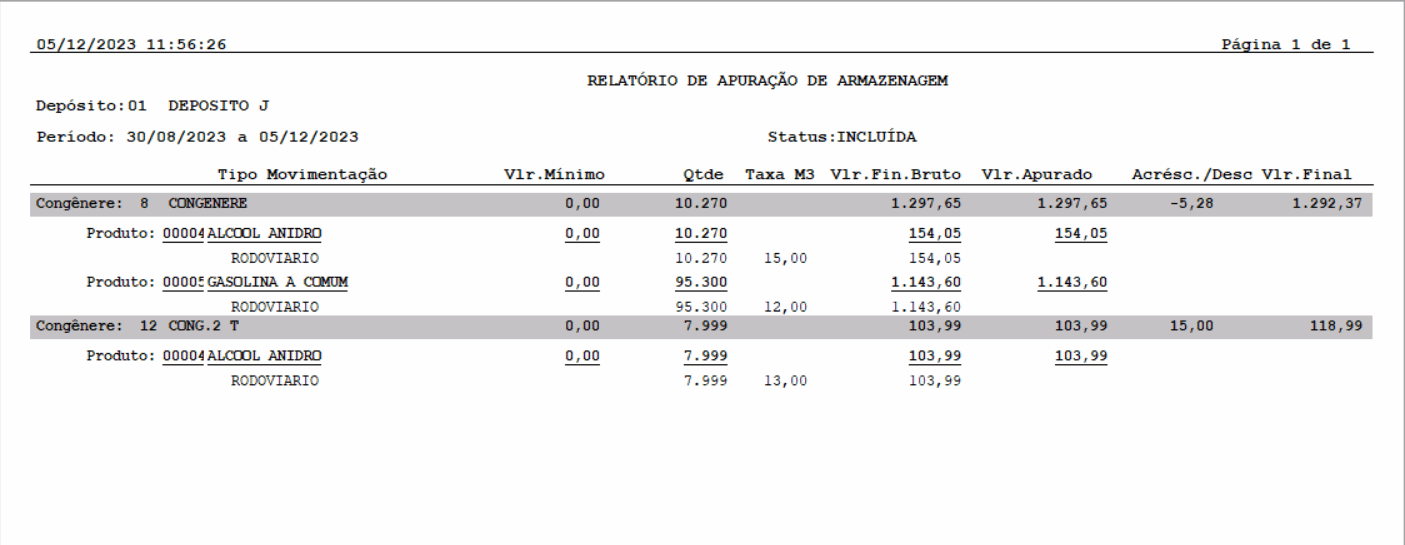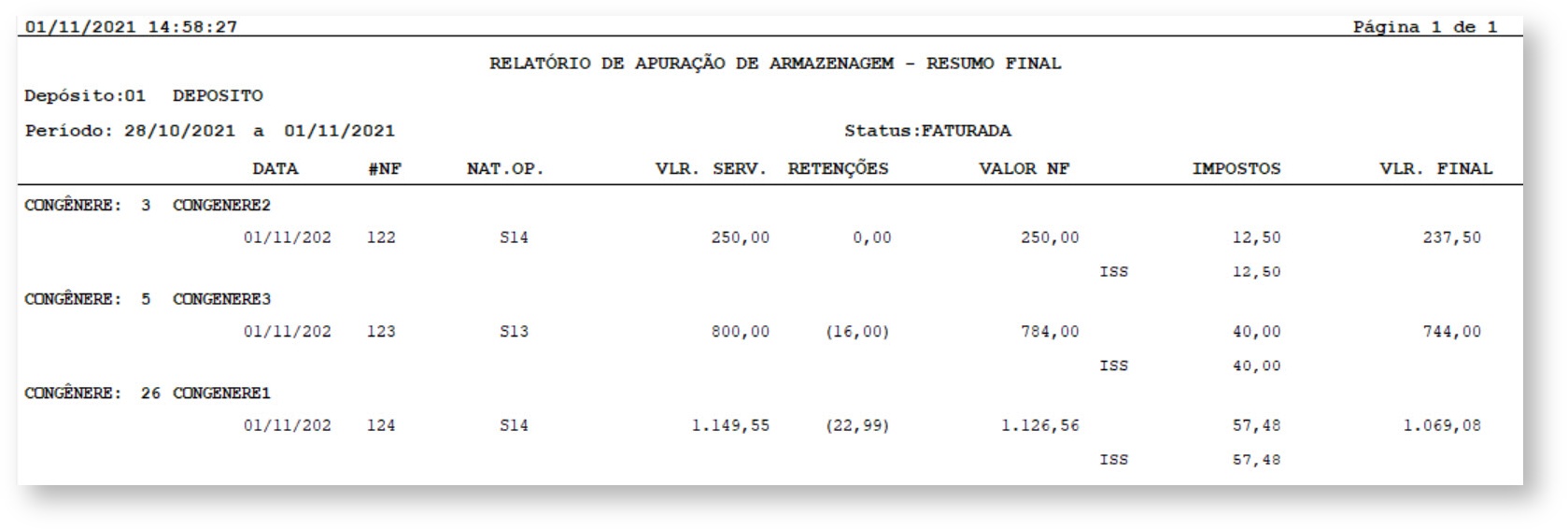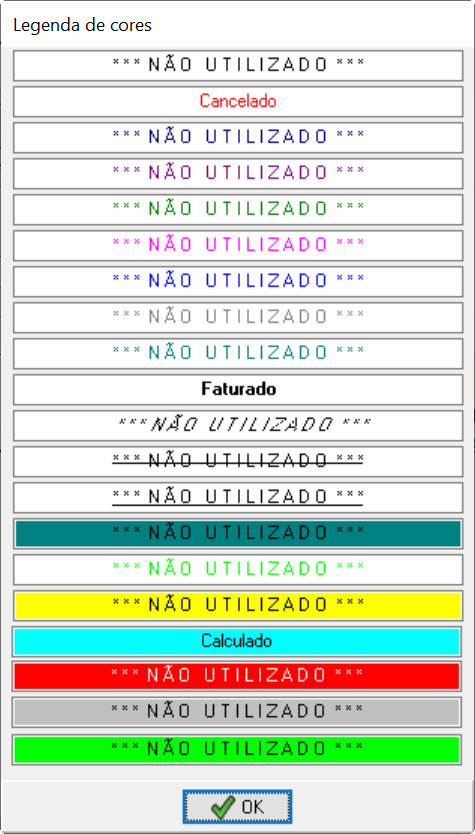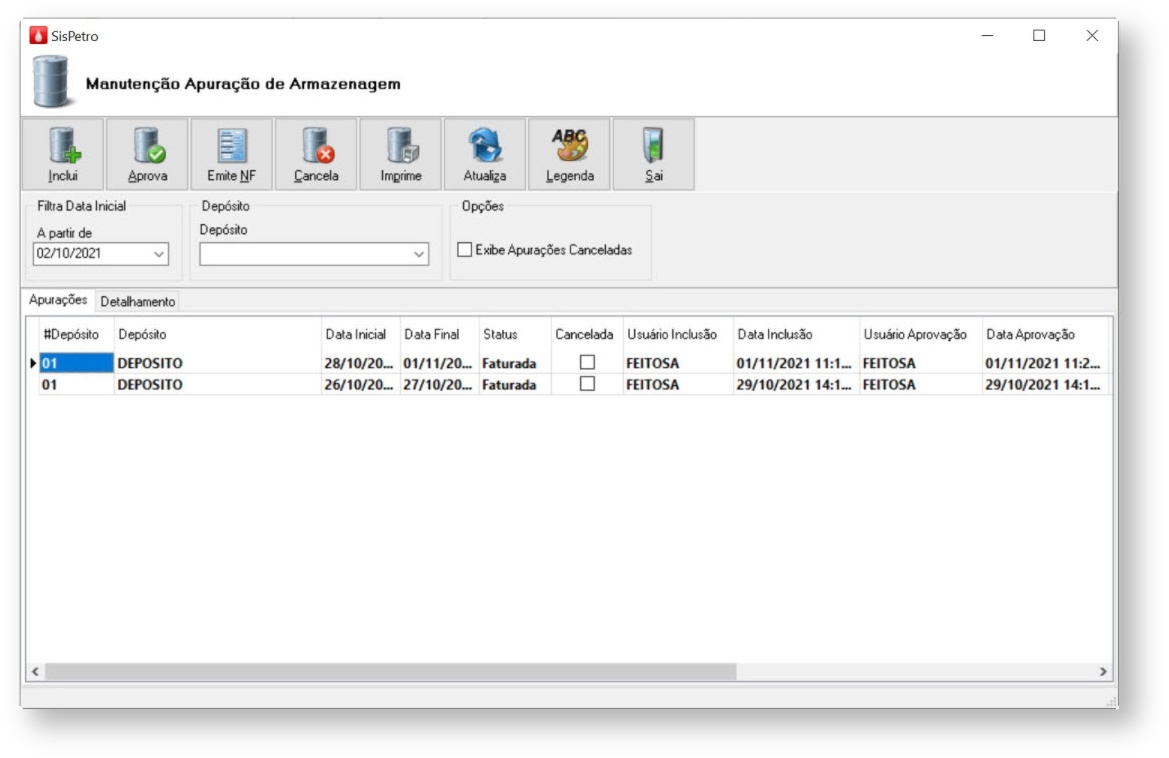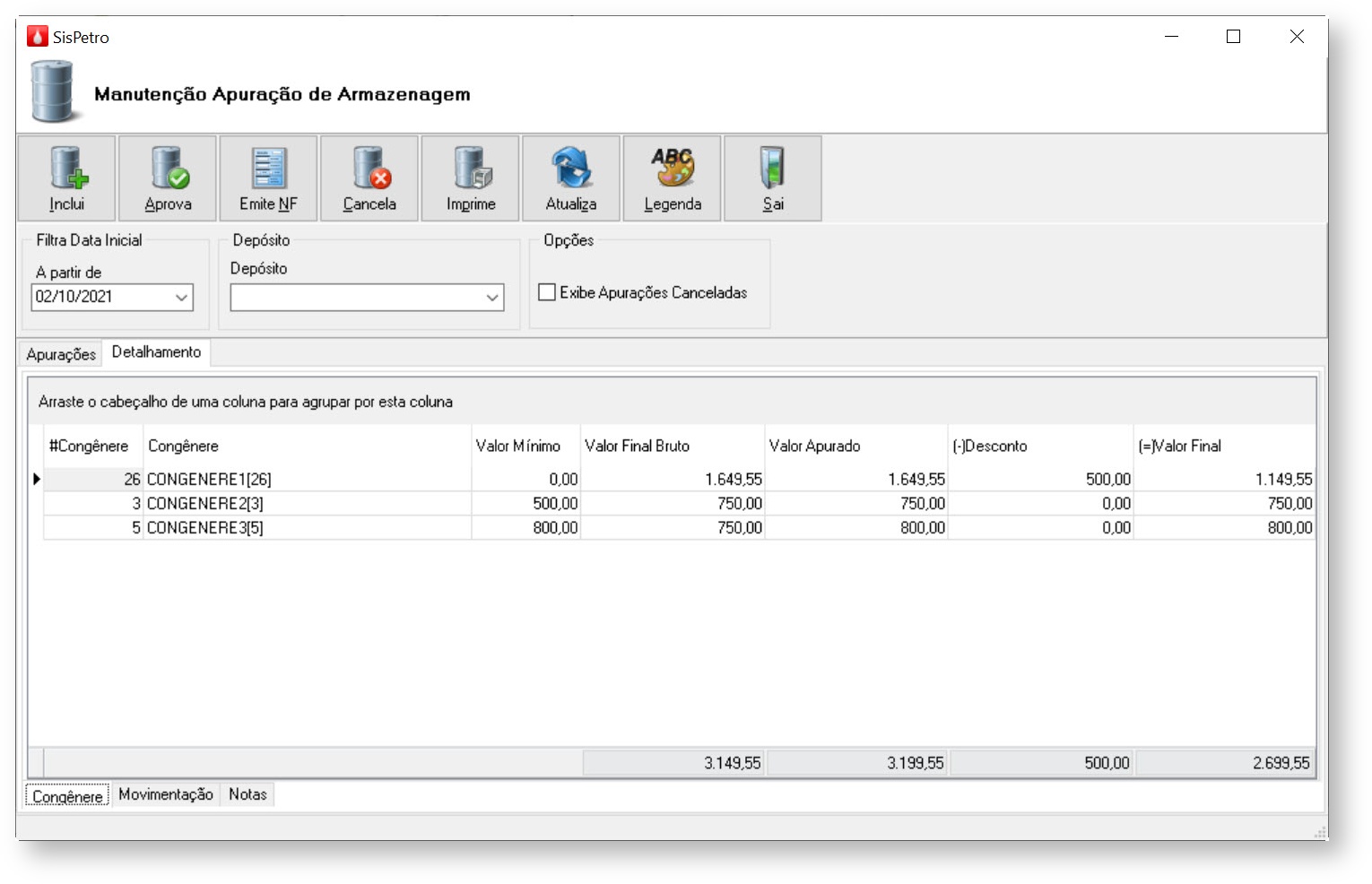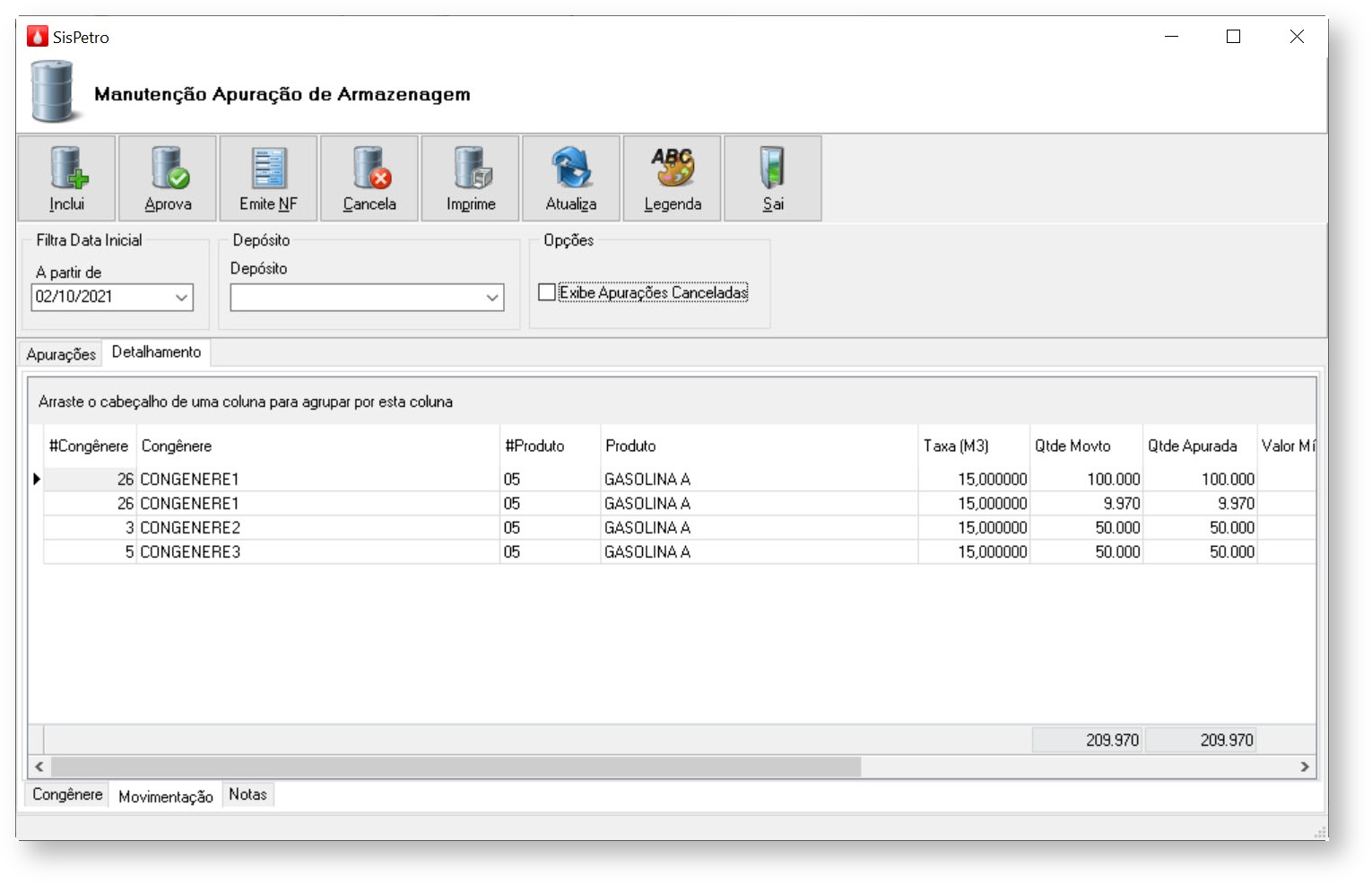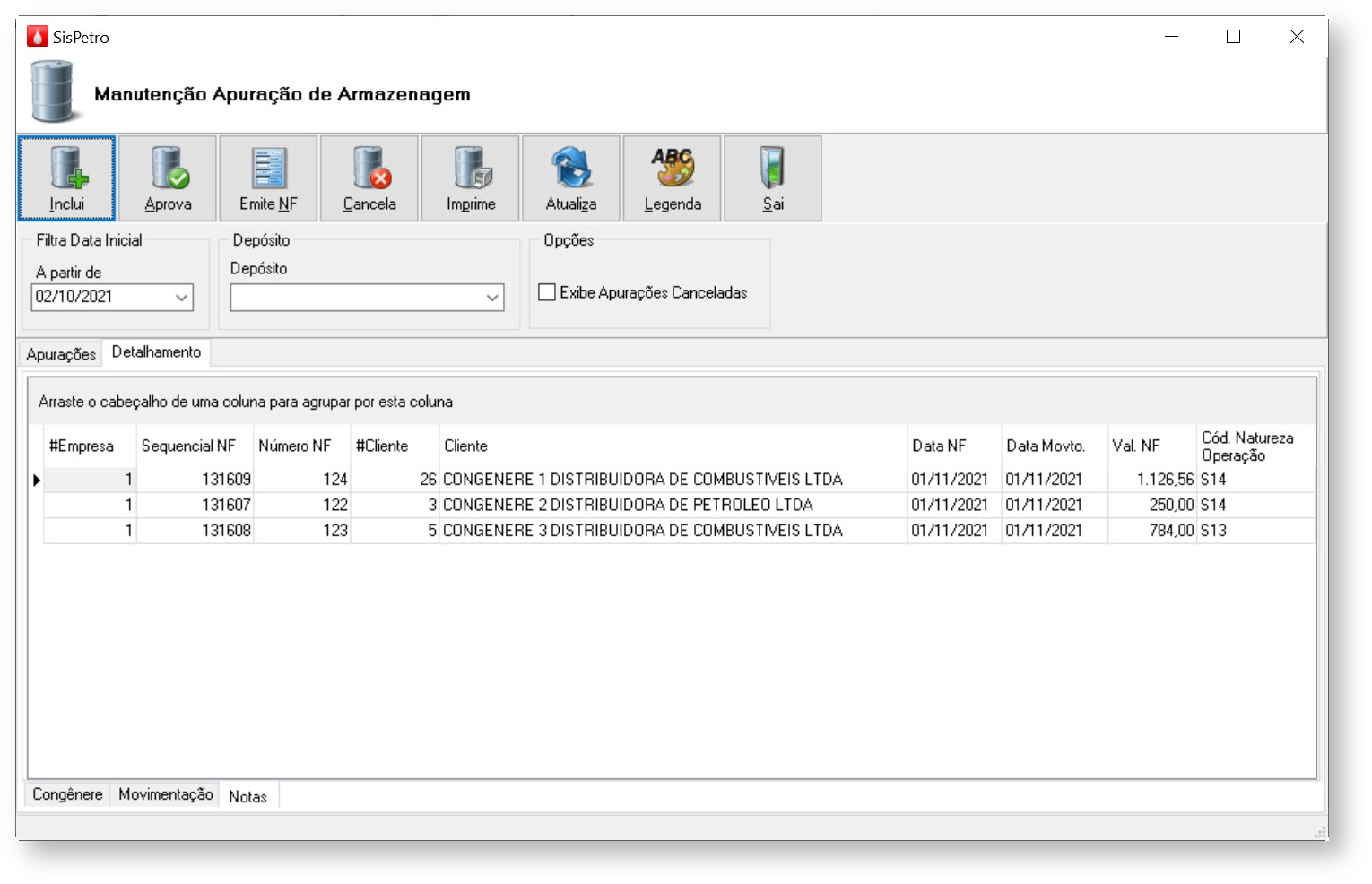Apuração de Valores de Armazenagem por Congênere
Apuração de valores de armazenagem por Congênere, tem a finalidade de apurar os volumes movimentados pelas congêneres de um determinado período, através de critérios estabelecidos pela armazenadora e assim gerando os valores a serem cobrados e posteriormente a emissão da Nota Fiscal de Serviço.
Configurações
Tipo de Movimentação de Estoque: primeiro é preciso determinar os tipos de movimentação de estoque que serão considerados na apuração. Através do Menu Tabelas Auxiliares / Estoque / /wiki/spaces/FTR/pages/4110680108, será definido o tipo de movimentação que será utilizada no depósito. O menu estará visível, porém por padrão estará desabilitado. Será necessário habilitar o menu para que o usuário tenha acesso.
- Para incluir um registro, basta clicar no botão
- Preencha a descrição, marque a opção ativo para que o tipo de movimentação possa ser utilizado.
- O tipo de movimentação deverá ser vinculado ao histórico padrão, utilizados nas operações de estoque.
- O tipo de movimentação deverá ser vinculado ao histórico padrão, utilizados nas operações de estoque.
Histórico Padrão: o acesso é feito através do Menu Tabelas Auxiliares / Financeiro / Histórico Padrão.
- Selecione os históricos que serão considerados nas operações de movimentações de estoque. Exemplo: Bombeio, Descarga e Carregamento de Terceiros por exemplo.
- Na aba Detalhes, vincule o tipo de movimentação ao histórico desejado.
Sugerimos que utilize os históricos referentes as movimentações parametrizados na Aba Histórico Padrão do perfil de Sistema, pois esses serão sugeridos nas telas de Ordem de Carregamento e Bombeio. Caso utilize algum histórico de movimentação diferente e queira considerar na apuração, basta efetuar o vinculo.
Depósito - Apuração de Armazenagem: o acesso é feito através do Menu Arquivo / Depósito.
- Selecione o Depósito que deseja configurar a apuração, em seguida clique na Aba Apuração de Armazenagem.
- Aba Dados Gerais
- Definição dos critérios de apuração: aqui será definido como será apurada a quantidade, quais as movimentações e etc.
- Para incluir ou editar os dados da aba em questão é necessário que o usuário tenha permissão. Para isso no Painel Armazenagem (Usuários) libere os acessos Pode incluir, alterar e excluir Dados (exceto desconto) que, por padrão, vem desmarcado.
- Para incluir ou editar os dados da aba em questão é necessário que o usuário tenha permissão. Para isso no Painel Armazenagem (Usuários) libere os acessos Pode incluir, alterar e excluir Dados (exceto desconto) que, por padrão, vem desmarcado.
- Quantidades para Apuração: determina qual estoque, volume e movimentação que será usado como critério na apuração de valores de armazenagem.
- Clique em Salva para gravar as informações ou em Cancela para descartar as informações
- Dados por Congênere: neste quadro é possível determinar se a congênere irá trabalhar com valor mínimo de movimentação, assim como definir a Natureza de Operação para emissão da Nota fiscal de Serviço.
- Para editar os dados, selecione uma congênere na lista e clique no botão Altera.
- Valor Mínimo?: ao marcar esse perfil, o SisPetro passa a trabalhar com um valor mínimo na apuração, ou seja, é possível parametrizar um valor de cobrança mínima para apuração de armazenagem. Caso a congênere em questão não tenha uma movimentação que atinja o valor estipulado, o valor mínimo será cobrado.
- Nat. Operação Mínimo?: neste campo, selecione a Natureza de Operação que será utilizada para emissão da NF no valor mínimo configurado na apuração.
Nat. Operação Geral/Excedente: neste campo, selecione a Natureza de Operação que será utilizada para emissão da NF Geral. Caso tenha valor mínimo definido, o valor excedente será gerado uma outra NF.
Caso seja parametrizada a mesma natureza para os campos mínimo e geral/excedente, será gerada apenas uma única NF, caso tenha valor excedente.
- Para editar os dados, selecione uma congênere na lista e clique no botão Altera.
- Produtos da Congênere: neste quadro é possível determinar um valor mínimo a ser cobrado de uma congênere por produto.
Esse valor será um valor fixo total, caso não tenha movimentação do produto no período de apuração, o valor mínimo não será cobrado. - Botões:
- Inclui: inclui um produto de cada vez.
- Inclui Produtos: inclui de uma única vez todos os produtos do tipo combustível.
- Copia p/Congêneres: copia todos os produtos e valores da congênere selecionada para uma nova congênere.
- Uma nova tela será exibida para seleção da congênere destino.
- Botão Marca Todos: clique para marcar todas as congêneres, se for o caso
- Após marcar as congêneres de destino, clique no botão Copia para executar a cópia dos produto ou no botão Sai para sair da tela
- Botão Marca Todos: clique para marcar todas as congêneres, se for o caso
- Botões:
- Salva: salva os dados informados.
- Cancela: descarta os dados informados.
- Salva: salva os dados informados.
- Uma nova tela será exibida para seleção da congênere destino.
- Inclui: inclui um produto de cada vez.
- Definição dos critérios de apuração: aqui será definido como será apurada a quantidade, quais as movimentações e etc.
- Aba Valores Por Tipo de Movimentação
- É possível parametrizar por congênere as taxas a serem cobradas por tipo de movimentação. A taxa é configurada por valor em M3.
- Botões:
- Inclui: inclui um produto de cada vez.
- Inclui Produtos: inclui de uma única vez todos os produtos do tipo combustível.
- Copia p/ Congêneres: copia todos os produtos e valores da congênere selecionada para uma nova congênere, uma nova tela será exibida para seleção da congênere destino.
- Botão Marca Todos:clique para marcar todas as congêneres, se for o caso
- Após marcar as congêneres de destino, clique no botão Copia para executar a cópia dos produto ou no botão Sai para sair da tela
- Botões:
- Salva:salva os dados informados.
- Cancela:descarta os dados informados.
- Salva:salva os dados informados.
- Botão Marca Todos:clique para marcar todas as congêneres, se for o caso
- Inclui: inclui um produto de cada vez.
- É possível parametrizar por congênere as taxas a serem cobradas por tipo de movimentação. A taxa é configurada por valor em M3.
- Aba Descontos / Acréscimos
- Possibilita incluir um desconto / acréscimo que será concedido no valor final da apuração.
- Para incluir ou editar os dados da aba em questão é necessário ter permissão de usuário liberada em Painel Armazenagem (Usuários). Marque as opções Pode incluir, alterar e excluir Desconto, por padrão, está desmarcada.
- Botões:
- Inclui: inclui um desconto/acréscimo
- Altera: altera um desconto/acréscimo.
- Congênere: empresa que deseja conceder o desconto.
- Histórico: informe um histórico para identificar a operação
- Data do desconto / acréscimo: o valor será concedido se a data informada estiver dentro do período de apuração
- Valor: informe o valor total do desconto que será concedido
- Observações: campo livre para observações
- Clique no botão OK para salvar os dados ou no botão Cancela para descartar os dados
- Exclui: exclui um desconto/acréscimo
- Para incluir ou editar os dados da aba em questão é necessário ter permissão de usuário liberada em Painel Armazenagem (Usuários). Marque as opções Pode incluir, alterar e excluir Desconto, por padrão, está desmarcada.
- Possibilita incluir um desconto / acréscimo que será concedido no valor final da apuração.
- Aba Dados Gerais
Apuração de Valores de Armazenagem
- Através Menu Movimentação / Base / Manutenção de Apuração de Armazenagem, serão incluídas as apurações de armazenagem.
- O menu estará visível, porém desabilitado, será necessário habilitar o menu para que o usuário tenha acesso.
- A tela de Manutenção de Apuração, apresenta as apurações já realizadas e possibilita ao usuário a filtrar por data e depósito e exibir ou não as apurações canceladas.
- Para incluir uma apuração é necessário ter permissão de usuário: Pode incluir Apuração, por padrão desmarcado. Painel Armazenagem (Usuários).
Para incluir uma nova apuração, basta clicar no botão Incluir
Fechamento de Estoque
A apuração deve acompanhar o fechamento de estoque, ou seja, é preciso que exista fechamento de estoque até a data final da apuração para que as movimentações sejam consideradas. Não será possível abrir o estoque caso haja apuração na data que deseja reabrir.
- Na tela de Apuração de Valores de Armazenagem, selecione o depósito que será apurado.
- Os critérios de apuração exibidos são estabelecidos no cadastro de depósito.
- Informe o período de movimentação que deseja apurar, em seguida clique no botão Traz Dados.
- A tela de Manutenção de Apuração, apresenta as apurações já realizadas e possibilita ao usuário a filtrar por data e depósito e exibir ou não as apurações canceladas.
- Aba Resumo
- Exibe o resumo da apuração com as seguintes informações:
- Natureza de Operação Mínimo: para faturamento do valor mínimo determinado.
- Natureza de Operação Geral/Excedente: natureza que será utilizada para faturamento de valores que excede o mínimo determinado e geral caso não haja valor mínimo determinado para congênere.
- Valor Mínimo: valor mínimo a ser cobrado da congênere caso haja movimentação e o valor da apuração seja menor que o valor mínimo.
- Valor Final Bruto: valor movimentado no período.
- Valor Apurado: valor apurado no período, caso a congênere possua valor mínimo e esse valor não tenha sido alcançado o valor apurado será o mínimo.
- ( -) Desconto: valor total do desconto concedido para congênere.
- (=) Valor Final: valor Final a ser cobrado da congênere.
- Botões:
- Salva: para salvar os dados informados
- Cancela: para descartar os dados informados
- Exibe o resumo da apuração com as seguintes informações:
Se na hora de salvar a apuração o SisPetro mostrar a mensagem: O produto.. da empresa... não possui fechamento de estoque para o período informado... similar a mensagem abaixo:
Se a congênere for nova ou o produto for novo, será necessário acessar o menu Movimentação / Estoque / Ajuste de Estoque Inicial por Depósito, informar a empresa, o depósito e a data do último fechamento para esse depósito. Basta marcar a coluna Altera? no produto da mensagem e depois clicar no botão Atualiza Saldos. O saldo zerado será gravado na tabela que armazena os dados do fechamento e a apuração será gravada.
Se a armazenadora fizer fechamento de estoque por produto, deve-se verificar se para o produto em questão há fechamento.
- Aba Por Produto
- Exibe a movimentação por produto de cada congênere com as seguintes informações:
- É possível filtrar os dados através dos cabeçalhos para facilitar a análise:
- Empresa: nome da congênere.
- Produto: produto movimentado.
- Quantidade: quantidade total em litros movimentado.
- Quantidade Apurada: quantidade em litros apurada, quantidade considerada através do histórico tipo de movimentação vinculado.
- Valor Mínimo: valor mínimo cadastrado na movimentação por produto.
- Valor Final Bruto: valor movimentado no período.
- Valor Apurado: valor apurado no período.
- Caso a congênere possua valor mínimo e esse valor não tenha sido alcançado, o valor apurado será o mínimo.
- É possível filtrar os dados através dos cabeçalhos para facilitar a análise:
- Exibe a movimentação por produto de cada congênere com as seguintes informações:
- Aba Detalhe
- Exibe os detalhes da apuração com as seguintes informações:
- É possível filtrar os dados através do cabeçalho para facilitar a análise:
- Empresa: nome da congênere.
- Produto: produto movimentado.
- Tipo de Movto Estoque: tipo de movimentação, relacionado ao histórico padrão vinculado a operação realizada.
- Qtde Mov: quantidade total em litros movimentado.
- Qtde Apurada: quantidade em litros apurada, quantidade considerada através do histórico tipo de movimentação vinculado.
- Taxa (m3): valor em metros cúbicos cobrado pela movimentação.
- Valor Final Bruto: valor movimentado no período.
- Para finalizar a apuração, na aba Resumo, clique no botão Salvar.
- É possível filtrar os dados através do cabeçalho para facilitar a análise:
- Exibe os detalhes da apuração com as seguintes informações:
- Após incluir a apuração ela ficará com a cor esmeralda indicando que a apuração foi calculada, mas ainda não foi aprovada para faturamento.
- Para aprovar a apuração e seguir para o faturamento clique no botão Aprova
- Para aprovar é preciso ter acesso ao perfil do Painel Armazenagem (Usuários) Pode Aprovar Apuração, por padrão, vem desmarcado.
- Após a aprovação, o registro da apuração mudará de cor, indicando que a aprovação está liberada para faturamento.
- Para cancelar a apuração basta clicar no botão Cancela.
- Ao clicar no botão a apuração será totalmente cancelada, mesmo que ela já esteja aprovada.
- Não é possível cancelar uma apuração que já possua Nota Fiscal de Serviço emitida.
- Para cancelar é preciso ter acesso ao perfil do Painel Armazenagem (Usuários) Pode Cancelar Apuração, por padrão, vem desmarcado.
- Para imprimir a apuração, basta clicar no botão Imprime.
- Ao clicar no botão, será solicitado ao usuário qual relatório que deseja imprimir.
- Detalhes: exibe o relatório detalhado da apuração.
- Resumo: resumo final da apuração com os valores faturados, depende da emissão das notas fiscais.
- Ambos: imprime os dois relatórios, Detalhes da Apuração e Resumo de Apuração.
- Detalhes: exibe o relatório detalhado da apuração.
Arquivos de relatórios
Para imprimir os relatórios, é necessário ter os seguintes arquivos na pasta de rtms do Sispetro.
ApuracaoArmazenagem.rtm
ApuracaoArmazenagemResumo.rtm
Os arquivos estão disponíveis na área de download do site da Futura.
- Para facilitar a visualização de cada etapa do processo, os registros possuem características, ao clicar no botão Legenda, exibe o painel com as cores de cada status do registro.
- Lista de legendas:
- Após finalizar a apuração, basta emitir a nota fiscal clicando no botão Emite NF.
- Para emitir a nota fiscal da apuração, é necessário ter permissão de usuário Pode Faturar Apuração, por padrão desmarcado. Para mais informações, ver Painel Armazenagem (Usuários).
- Após clicar o usuário será redirecionado para tela de Emissão de NF de Serviço de Armazenagem.
- Para emitir a nota fiscal da apuração, é necessário ter permissão de usuário Pode Faturar Apuração, por padrão desmarcado. Para mais informações, ver Painel Armazenagem (Usuários).
- Manutenção de Apuração de Armazenagem
- Após a emissão das notas fiscais de serviço, o registro na tela de Manutenção de Apuração de Armazenagem, ficará em negrito.
- É possível analisar os dados da apuração, filtrando por data, depósito.
- Caso deseje visualizar as apurações canceladas, marque a opção Exibe Apurações Canceladas.
- Aba Apurações: exibe as apurações realizadas.
- Aba Detalhamento: exibe os detalhes da apuração selecionada.
- Aba Inferior Congênere: exibe o resumo da apuração.
- Aba Inferior Movimentação: exibe a movimentação de todas as congêneres, por produto e taxa aplicada na apuração.
- Aba Inferior Notas: exibe as notas fiscais de serviço, emitidas através da apuração.
- Aba Inferior Congênere: exibe o resumo da apuração.
- Aba Apurações: exibe as apurações realizadas.
- Após a emissão das notas fiscais de serviço, o registro na tela de Manutenção de Apuração de Armazenagem, ficará em negrito.